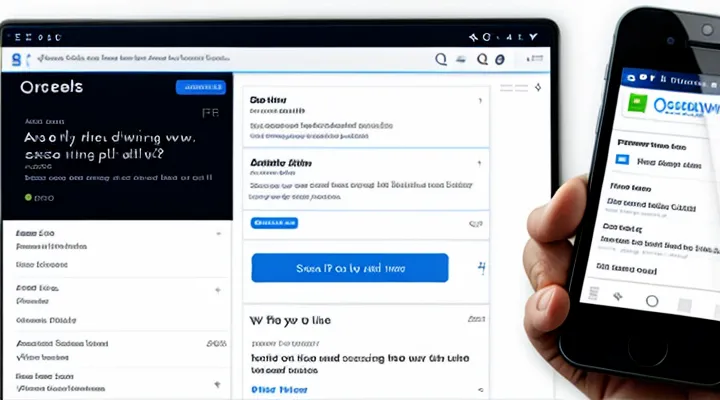1. Общие способы доступа
1.1. Через браузер
1.1.1. Google Chrome
Google Chrome предоставляет удобный доступ к загруженным файлам. Чтобы открыть папку с загрузками, нажмите на три точки в правом верхнем углу браузера. В выпадающем меню выберите пункт «Загрузки». Откроется страница со списком всех скачанных файлов.
Если нужно быстро перейти к загрузкам, используйте комбинацию клавиш Ctrl + J (Windows/Linux) или Cmd + Shift + J (Mac). На этой странице можно открыть файл прямо в браузере или перейти к нему в папке на компьютере. Для этого нажмите на значок папки рядом с названием файла.
Chrome также позволяет очистить историю загрузок. Для этого на странице загрузок нажмите «Очистить все» — это не удалит сами файлы с устройства, а только уберёт их из списка. Если нужно изменить стандартную папку для сохранения, зайдите в настройки браузера и найдите раздел «Загрузки». Здесь можно указать новое расположение или включить запрос места сохранения перед каждой загрузкой.
1.1.2. Mozilla Firefox
Mozilla Firefox предоставляет удобный доступ к загруженным файлам через встроенный менеджер загрузок. Чтобы открыть список загрузок, нажмите на значок стрелки в правом верхнем углу браузера — он обычно появляется при скачивании файла. Альтернативный способ — используйте сочетание клавиш Ctrl + J для Windows или Linux, либо Command + J для macOS.
В открывшемся окне вы увидите все загруженные файлы, отсортированные по дате. Здесь можно открыть файл прямо из списка, показать его в папке на компьютере или удалить запись о загрузке. Если нужно быстро найти конкретный файл, воспользуйтесь строкой поиска в верхней части окна.
Для более детального управления загрузками Firefox позволяет приостанавливать, возобновлять или отменять текущие загрузки. Это особенно полезно при работе с большими файлами или медленным интернет-соединением. Все завершенные загрузки сохраняются в папку, указанную в настройках браузера, которую можно изменить в разделе «Параметры» → «Основные» → «Файлы и приложения».
1.1.3. Microsoft Edge
Microsoft Edge предоставляет удобный способ доступа к списку загрузок. Чтобы открыть его, нажмите на три точки в верхнем правом углу браузера. В выпадающем меню выберите пункт "Загрузки".
Откроется панель, где отображаются все недавно скачанные файлы. Здесь можно просмотреть их статус, открыть папку с загрузками или очистить список. Если нужно быстро перейти к загрузкам, используйте сочетание клавиш Ctrl+J (Windows) или Command+J (Mac).
Для удобства можно закрепить панель загрузок в боковом меню. Нажмите на значок шестеренки в правом верхнем углу панели и включите опцию "Показывать на панели инструментов". Теперь вкладка "Загрузки" будет всегда доступна одним кликом.
Если файлы не отображаются, проверьте настройки браузера. Убедитесь, что история загрузок не очищена автоматически. Для этого перейдите в "Параметры" → "Конфиденциальность, поиск и службы" и проверьте раздел "Очистка данных браузера".
1.1.4. Safari
Чтобы открыть загрузки в браузере Safari, нужно выполнить несколько простых действий. Нажмите на значок шестеренки в верхнем правом углу окна браузера. В появившемся меню выберите пункт «Загрузки», после чего откроется список всех загруженных файлов.
Если вы используете Safari на Mac, можно также воспользоваться сочетанием клавиш Command + Option + L для быстрого доступа к списку загрузок. В мобильной версии браузера на iOS загрузки находятся в меню, которое открывается при нажатии на кнопку с изображением стрелки вниз.
Файлы в списке загрузок можно открывать, перемещать или удалять. Если какой-то файл не отображается, проверьте настройки браузера — возможно, загрузки сохраняются в другую папку.
1.1.5. Opera
Чтобы открыть загрузки в браузере Opera, выполните следующие действия. Запустите браузер и нажмите на значок меню в верхнем левом углу — это иконка с буквой «O» или три горизонтальные линии. В открывшемся меню выберите пункт «Загрузки». Также можно использовать сочетание клавиш Ctrl + J для быстрого доступа к списку загруженных файлов.
В разделе загрузок отображаются все файлы, которые вы скачали через браузер. Здесь можно открыть папку с загрузками, удалить ненужные файлы или повторить загрузку, если она не завершилась. Если вы не нашли нужный файл, проверьте настройки браузера — возможно, путь сохранения был изменён.
Opera позволяет легко управлять загрузками: приостанавливать, возобновлять или отменять их прямо из списка. Для удобства можно сортировать файлы по дате, имени или размеру. Если загрузки не отображаются, попробуйте обновить страницу или перезапустить браузер.
1.2. Через файловый менеджер
1.2.1. Стандартная папка Загрузки
Стандартная папка «Загрузки» — это место, куда большинство браузеров и программ сохраняют файлы по умолчанию. Она находится в домашнем каталоге пользователя и позволяет быстро найти скачанные документы, изображения или программы.
Чтобы открыть папку «Загрузки» в Windows, можно воспользоваться несколькими способами. Через проводник: откройте «Этот компьютер» и выберите папку «Загрузки» в списке быстрого доступа. Альтернативный вариант — ввести в адресную строку проводника путь C:\Users\Имя_пользователя\Downloads.
В macOS папка «Загрузки» расположена в домашней директории. Её можно открыть через Finder, выбрав соответствующий раздел в боковом меню. Также можно использовать сочетание клавиш Command + Option + L для быстрого доступа.
В Linux путь к папке обычно выглядит как /home/Имя_пользователя/Downloads. Её можно найти через файловый менеджер или командную строку. Некоторые дистрибутивы добавляют её в боковую панель файлового менеджера для удобства.
Если вы не меняли настройки браузера, скачанные файлы автоматически попадают в эту папку. Проверить или изменить путь сохранения можно в параметрах загрузок браузера. Для быстрого доступа во многих системах папку можно закрепить в избранном или на панели задач.
1.2.2. Поиск по имени файла
Для быстрого поиска нужного файла в папке "Загрузки" можно использовать функцию поиска по имени. Откройте папку "Загрузки" через проводник или файловый менеджер, затем введите название файла или его часть в строку поиска, которая обычно расположена в правом верхнем углу окна. Система автоматически отфильтрует содержимое папки и покажет только подходящие результаты.
Если вы не помните точное название, попробуйте ввести ключевые слова или расширение файла (например, ".pdf", ".jpg"). Для ускорения поиска можно отсортировать файлы по дате изменения, размеру или типу, воспользовавшись соответствующими параметрами в верхней панели. В некоторых операционных системах поиск также поддерживает символы-шаблоны, такие как "*" (любая последовательность символов) или "?" (один любой символ).
Если файл не находится, убедитесь, что вы ищете в правильной папке. Иногда загруженные файлы сохраняются в подкаталогах или других местах в зависимости от настроек браузера или приложения. Проверьте историю загрузок в вашем браузере или настройки программы, через которую был скачан файл.
2. Доступ в различных операционных системах
2.1. Windows
2.1.1. Через Проводник
Чтобы открыть папку "Загрузки" через Проводник Windows, выполните следующие действия. Сначала найдите значок Проводника в пажой строке или нажмите сочетание клавиш Win + E для быстрого запуска. В левой части окна Проводника отображается меню с основными папками системы, включая "Загрузки". Если папка не отображается напрямую, разверните раздел "Этот компьютер" или "Быстрый доступ". Кликните по папке "Загрузки" — откроется содержимое директории, где хранятся скачанные файлы.
Если папка "Загрузки" отсутствует в списке, можно перейти в неё через системный диск. Откройте диск C, затем последовательно перейдите в папки "Пользователи" > [Ваше имя пользователя] > "Загрузки". Для удобства можно закрепить папку в "Избранном" или "Быстром доступе". Для этого кликните правой кнопкой мыши по папке и выберите соответствующий пункт меню.
В некоторых случаях путь к папке "Загрузки" может отличаться, если пользователь изменил настройки системы или использует другой браузер для загрузки файлов. Проверить текущее расположение папки можно в свойствах браузера или системных настройках.
2.1.2. Через меню Пуск
Чтобы открыть папку с загрузками через меню Пуск, выполните следующие действия. Нажмите на кнопку Пуск в левом нижнем углу экрана. В открывшемся меню найдите папку с названием "Загрузки" или "Downloads". Если её нет в основном списке, воспользуйтесь поиском, введя соответствующее слово.
В Windows 10 и 11 папка "Загрузки" часто отображается в разделе "Часто используемые" или "Рекомендуемые". Также её можно найти, развернув список всех приложений и выбрав Проводник, а затем перейдя в соответствующий раздел. Если папка не отображается, проверьте настройки меню Пуск, чтобы убедиться, что она не скрыта.
Для быстрого доступа можно закрепить папку "Загрузки" в меню Пуск. Для этого кликните по ней правой кнопкой мыши и выберите "Закрепить на начальном экране" или "Добавить в избранное". Это позволит открывать её в один клик без дополнительных действий.
Если стандартный путь не работает, проверьте, не изменялось ли расположение папки в настройках системы. В некоторых случаях загрузки могут сохраняться в другом месте, особенно если используется облачное хранилище или изменены параметры браузера.
2.2. macOS
2.2.1. Через Finder
Чтобы открыть папку с загрузками через Finder, выполните следующие действия. Запустите Finder, кликнув по его иконке в доке — она выглядит как смайлик с синим фоном. В боковом меню слева найдите раздел «Избранное» и выберите пункт «Загрузки». Если папка не отображается в списке, откройте меню «Переход» в верхней строке и нажмите «Загрузки».
Для быстрого доступа можно использовать сочетание клавиш Option + Command + L, которое сразу откроет нужную папку. В ней хранятся все файлы, скачанные из интернета, а также загруженные через почту или мессенджеры. Если вы не видите нужные файлы, проверьте настройки браузера — некоторые программы сохраняют загрузки в других местах.
Finder также позволяет изменить расположение папки «Загрузки». Для этого кликните по ней правой кнопкой мыши, выберите «Свойства» и укажите новый путь в разделе «Расположение». После подтверждения изменения все новые файлы будут сохраняться в выбранную директорию.
2.2.2. Через Dock
Чтобы найти загрузки через Dock на macOS, откройте Finder. В боковом меню слева выберите раздел «Загрузки». Если его нет, перейдите в меню Finder → «Настройки» → «Боковое меню» и отметьте галочкой пункт «Загрузки».
Для быстрого доступа можно добавить папку «Загрузки» в Dock. Для этого перетащите её из окна Finder в правую часть Dock (рядом с корзиной). Теперь папка будет всегда под рукой. Если в Dock отображаются только значки, а не папки, кликните правой кнопкой мыши по Dock, выберите «Вид» → «Показывать содержимое папки».
Альтернативный способ — использовать значок Downloads Stack в Dock. По умолчанию macOS размещает его справа. Нажмите на него, чтобы увидеть последние загруженные файлы. Чтобы настроить отображение, кликните правой кнопкой мыши по стеку и выберите сортировку по имени, дате или типу файла.
Если папка «Загрузки» не отображается в Dock, проверьте настройки. Перейдите в «Системные настройки» → «Dock и меню» и убедитесь, что стеки включены. Для удобства можно изменить расположение папки в Dock, перетащив её в нужное место.
В случае, если файлы не отображаются, проверьте путь к загрузкам в настройках браузера. Обычно они сохраняются в стандартную папку пользователя ~/Downloads. Для быстрого перехода можно использовать сочетание клавиш Command + Option + L в Finder.
2.2.3. Через Safari
Чтобы открыть загрузки в браузере Safari на устройствах Apple, выполните следующие действия. На iPhone или iPad запустите Safari и нажмите на значок в виде квадрата со стрелкой вверх, расположенный в нижней части экрана. В открывшемся меню выберите раздел «Загрузки», где будут отображаться все скачанные файлы. Если список пуст, значит, загрузки отсутствуют или были удалены.
На Mac процесс также прост. Откройте Safari и нажмите на меню «Окно» в верхней панели. Затем выберите пункт «Загрузки», после чего откроется список всех загруженных файлов. Альтернативный способ — использовать сочетание клавиш Command + Option + L для быстрого доступа к загрузкам.
Если файлы не отображаются, проверьте настройки Safari. Перейдите в «Настройки» → «Основные» → «Место загрузки файлов» и убедитесь, что выбрана нужная папка. В некоторых случаях файлы могут автоматически сохраняться в iCloud Drive или другую указанную директорию.
2.3. Linux
2.3.1. Через файловые менеджеры
Для доступа к загрузкам через файловые менеджеры необходимо открыть соответствующее приложение на устройстве. В большинстве случаев это можно сделать через стандартные программы, такие как "Проводник" в Windows или "Файлы" в macOS и Linux. После запуска файлового менеджера перейдите в раздел, который обычно называется "Загрузки" или "Downloads". Он часто расположен в боковом меню или на главном экране приложения.
Если стандартный файловый менеджер не отображает нужную папку, можно воспользоваться сторонними программами, например, Total Commander, ES Проводник или File Manager. В них также есть раздел загрузок, доступ к которому открывается аналогичным образом.
На мобильных устройствах, таких как смартфоны и планшеты, файловые менеджеры могут называться "Менеджер файлов" или "Файлы". Достаточно открыть приложение, выбрать внутреннюю память или SD-карту, затем перейти в папку "Download". В некоторых случаях загрузки могут находиться в подкаталогах, например, "Android/data/com.browser/files/Downloads".
Если файлы не отображаются, проверьте настройки файлового менеджера. Возможно, требуется включить отображение скрытых папок или обновить список директорий. Также убедитесь, что загруженные файлы не были перемещены в другое место или удалены.
2.3.2. Через терминал
Чтобы открыть папку загрузок через терминал, сначала запустите терминал в вашей операционной системе. В Linux и macOS это можно сделать через поиск по приложениям или комбинацией клавиш Ctrl+Alt+T. В Windows используйте командную строку (cmd) или PowerShell.
После запуска терминала введите команду для перехода в папку загрузок. В Linux и macOS стандартный путь выглядит так:
cd ~/Downloads В Windows команда будет немного отличаться:
cd %userprofile%\Downloads Если папка называется иначе или находится в другом месте, укажите полный путь. Например, если загрузки хранятся на другом диске, введите:
cd /mnt/d/Downloads Для проверки содержимого папки используйте команду ls в Linux/macOS или dir в Windows.
Если терминал выдаёт ошибку, убедитесь, что папка существует. Для этого можно воспользоваться командой pwd в Linux/macOS или cd без параметров в Windows, чтобы увидеть текущий путь.
2.4. Android
2.4.1. Через приложение Файлы
Откройте приложение Файлы на вашем устройстве. Оно обычно находится на главном экране или в папке с системными утилитами. После запуска вы увидите несколько разделов, включая Последние, Документы и Загрузки.
Нажмите на раздел Загрузки, чтобы открыть папку со всеми загруженными файлами. Если вы не видите этот раздел сразу, проверьте боковое меню или вкладку Обзор, где могут быть перечислены все доступные директории.
Файлы в загрузках сортируются по дате добавления, но вы можете изменить порядок, нажав на кнопку сортировки (например, по имени или размеру). Чтобы открыть нужный файл, просто тапните по нему — он запустится в соответствующем приложении.
Если загрузки не отображаются, убедитесь, что файлы действительно были скачаны и сохранены в эту папку. Также можно воспользоваться поиском внутри приложения, введя название файла.
2.4.2. Через встроенный менеджер загрузок браузера
Большинство современных браузеров оснащены встроенным менеджером загрузок, который позволяет легко находить и управлять скачанными файлами.
Чтобы открыть загрузки через встроенный инструмент браузера, выполните следующие действия. Нажмите на значок меню в правом верхнем углу (обычно это три точки или линии). В выпадающем списке выберите пункт «Загрузки» или «Downloads». Альтернативно можно использовать комбинацию клавиш: Ctrl + J (Windows/Linux) или Command + Shift + J (Mac).
После этого откроется страница со списком всех загруженных файлов. Здесь можно просмотреть историю скачиваний, открыть файлы, удалить ненужные или очистить список полностью. Некоторые браузеры также позволяют приостанавливать, возобновлять или отменять текущие загрузки прямо из этого раздела.
Если файлы не отображаются, проверьте, не очищалась ли история загрузок вручную или автоматически. В таком случае восстановить их через браузер уже не получится.
2.5. iOS
2.5.1. Через приложение Файлы
Откройте приложение «Файлы» на своем устройстве. В нижней части экрана выберите раздел «Обзор» или «Просмотр», если используется англоязычная версия. Здесь отобразятся основные категории, включая «Недавние», «Документы» и «Загрузки». Нажмите на пункт «Загрузки», чтобы перейти в папку с загруженными файлами.
Если папка «Загрузки» не отображается в списке, попробуйте перейти во вкладку «На моем iPhone» или «На моем устройстве». В некоторых версиях iOS или Android загрузки могут находиться именно там.
Для удобства можно воспользоваться поиском внутри приложения. Введите «Загрузки» в строку поиска, и система быстро найдет нужную папку. Все загруженные файлы, включая изображения, документы и архивы, будут доступны для просмотра и управления.
Если файлы не отображаются, проверьте, не были ли они удалены или перемещены в другую папку. Также убедитесь, что загрузка была завершена корректно. В случае проблем можно попробовать перезагрузить устройство или обновить приложение «Файлы» через App Store или Google Play.
2.5.2. Через Safari
Чтобы открыть папку с загрузками через Safari на iPhone или iPad, откройте приложение и нажмите на значок загрузок в правом верхнем углу. Он выглядит как стрелка, направленная вниз, и появляется только при активной загрузке или если в истории есть недавние файлы. После нажатия отобразится список всех скачанных элементов.
Если файл был загружен ранее, его можно найти в приложении «Файлы». Перейдите в раздел «Обзор» и выберите папку «Загрузки» в списке «На моём iPhone» или «iCloud Drive», в зависимости от настроек сохранения.
В macOS откройте Safari, нажмите на меню «Окно» в верхней строке и выберите «Загрузки». Также можно использовать сочетание клавиш Command + Option + L для быстрого доступа к списку загруженных файлов. Если нужно открыть саму папку, нажмите «Показать в Finder» рядом с файлом или в настройках Safari укажите путь для сохранения загрузок.
В любом случае, если файл не отображается, проверьте настройки Safari — возможно, включено автоматическое удаление после загрузки.
3. Решение распространенных затруднений
3.1. Файл не найден после загрузки
3.1.1. Проверка пути сохранения
Перед сохранением файла необходимо убедиться, что путь для загрузки выбран правильно. Для этого проверьте, открыта ли нужная папка в проводнике или файловом менеджере. Если путь неверный, укажите корректную директорию вручную или выберите её из списка недавних мест сохранения.
Если вы работаете в браузере, при скачивании файла система обычно предлагает стандартное расположение, например, папку «Загрузки». Убедитесь, что в настройках браузера не установлено другое место по умолчанию. В некоторых программах путь сохранения можно изменить вручную перед загрузкой.
Для быстрого доступа к сохранённым файлам откройте проводник и перейдите в раздел «Загрузки». Если папка была перемещена или удалена, восстановите её или создайте заново с таким же названием. Важно проверять выбранный путь, чтобы избежать потери данных.
3.1.2. Использование функции поиска
Функция поиска позволяет быстро находить нужные файлы в папке загрузок. Для этого введите название файла или его часть в строку поиска, расположенную в верхней части окна. Система автоматически отфильтрует результаты и покажет совпадения.
Если точное название файла неизвестно, можно использовать ключевые слова или расширение, например .pdf или .mp4. Поиск также поддерживает сортировку по дате изменения, размеру или типу файла, что упрощает навигацию.
В некоторых случаях полезно очистить предыдущие запросы, нажав на крестик в строке поиска. Это позволит начать новый поиск без старых параметров.
Используя поиск, можно сэкономить время, особенно если в папке много файлов. Достаточно ввести несколько символов, чтобы система сузила круг результатов и помогла найти нужный элемент.
3.1.3. Проверка скрытых файлов
Проверка скрытых файлов может потребоваться при поиске загруженных данных, если они не отображаются в стандартном режиме просмотра. Это связано с тем, что некоторые системы и приложения сохраняют файлы с атрибутом "скрытый", делая их невидимыми без дополнительных настроек.
Для отображения скрытых файлов в папке загрузок необходимо воспользоваться настройками проводника или файлового менеджера. В Windows следует открыть папку, перейти во вкладку "Вид" и активировать пункт "Скрытые элементы". В macOS нужно нажать сочетание клавиш Command + Shift + . (точка), чтобы скрытые файлы стали видны. В Linux аналогичный эффект достигается через комбинацию Ctrl + H или выбор соответствующей опции в настройках файлового менеджера.
После включения этой функции в папке загрузок появятся все файлы, включая скрытые. Важно помнить, что удаление или изменение таких файлов без необходимости может нарушить работу системы или программ. Если скрытые файлы не содержат нужных данных, их можно снова скрыть, отключив соответствующую настройку.
3.2. Проблемы с самой загрузкой файла
3.2.1. Проверка сетевого соединения
Перед тем как перейти к загрузкам, важно убедиться, что устройство подключено к сети. Проверьте соединение, открыв любой сайт в браузере или запустив приложение, требующее интернета. Если страница не загружается или приложение не работает, возможно, есть проблемы с подключением.
Убедитесь, что Wi-Fi или мобильный интернет включены. Для этого проверьте настройки сети в параметрах устройства. Если соединение активно, но интернет не работает, попробуйте перезагрузить роутер или включить режим "В самолёте" на несколько секунд, затем отключить его.
Если проблема сохраняется, проверьте баланс мобильного интернета или связь с провайдером. В некоторых случаях помогает смена сети на другую доступную. После восстановления соединения можно продолжить работу с загрузками.
3.2.2. Проверка свободного места на диске
Перед тем как перейти к загрузкам, важно убедиться, что на диске достаточно свободного места. Это позволит избежать ошибок и прерываний процесса. Проверить доступное пространство можно несколькими способами.
На Windows откройте «Этот компьютер» и посмотрите на разделы дисков. Под каждым из них указано, сколько места осталось. Если свободной памяти мало, удалите ненужные файлы или переместите их на внешний носитель.
В macOS выберите «Об этом Mac» в меню Apple, затем перейдите во вкладку «Хранилище». Система покажет, сколько места занято и сколько осталось. Для освобождения пространства воспользуйтесь встроенными инструментами очистки.
На Linux откройте терминал и введите команду df -h. Она выведет список разделов с информацией о занятом и свободном месте. Для более детального анализа можно использовать ncdu или графические утилиты, такие как «Диски» в GNOME.
После проверки и освобождения места можно переходить к загрузкам, не беспокоясь о нехватке дискового пространства.
3.2.3. Временные файлы загрузки
Временные файлы загрузки хранятся в специальной папке, куда браузер или другая программа помещает данные во время скачивания. Обычно эти файлы автоматически удаляются после завершения загрузки, но иногда они могут оставаться, если процесс был прерван.
Чтобы найти папку с загрузками, откройте стандартный файловый менеджер вашей системы. В Windows это «Проводник», в macOS — «Finder», в Linux — «Файлы» или аналогичный инструмент. Внутри ищите раздел «Загрузки» (Downloads), который часто расположен в боковом меню или на главном экране.
Если файл не отображается, проверьте настройки браузера. Например, в Chrome можно открыть историю загрузок через комбинацию Ctrl + J или через меню «Загрузки». В Firefox аналогичная функция доступна через Ctrl + Y. Убедитесь, что файлы не были перемещены вручную или автоматически в другую папку.
Для очистки временных файлов можно воспользоваться встроенными инструментами системы. В Windows это «Очистка диска», в macOS — «Управление хранилищем». Также можно удалить их вручную, выделив ненужные файлы в папке загрузок и нажав Delete или переместив в корзину.